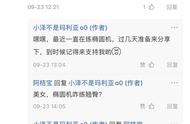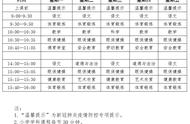图5-82 实体化操作
3)单击"完成"按钮。
步骤6:〖倒圆角〗
1)单击"倒圆角工具"按钮。
2)在操控板上输入圆角半径为0.5。
3)选择如图5-83所示的边线。

图5-83 倒圆角
4)单击"完成"按钮。
步骤7:〖给曲线和相应的曲面建立层〗
1)单击"层"按钮。
2)在层树上方,单击"层"按钮,从其下拉菜单中选择"新建层"选项,打开"层属性"对话框。
3)在"层属性"对话框中输入层的名字为CURVE_SURF,接着在模型中分别选择步骤3创建的曲线和步骤4创建的边界混合曲面;然后在"层属性"对话框中单击"确定"按钮。
4)在层树上右击CURVE_SURF层,从出现的快捷菜单中选择"隐藏"命令。
5)单击"重画当前视图"按钮。
6)单击"层"按钮,返回到模型树的显示状态。
步骤8:〖抽壳〗
1)单击"壳工具"按钮。
2)输入壳厚度值为1,在模型中选择要移除的曲面,如图5-84所示。

图5-84 指定厚度和移除的曲面
3)单击"完成"按钮。
步骤9:〖利用"投影"命令在曲面上创建曲线〗
1)从菜单栏中,选择"编辑"→"投影"命令。
2)在打开的投影操控板上,进入"参照"上滑面板,从列表框中选择"投影草绘。"选项,如图5-85所示。

图5-85 选择"投影草绘"选项
3)单击"定义"按钮,打开"草绘"对话框。
4)选择TOP基准平面作为草绘平面,以RIGHT基准平面为"右"方向参照,单击"草绘"按钮,进入草绘模式。
5)通过边线创建如图5-86所示的图形,单击"继续当前部分"按钮。如果后期修改频繁,那么建议此草绘不用"投影偏移"的方式,而是直接用尺寸绘制。